Uvod
Discord je postao ključna komunikaciona platforma za gejmere, zajednice i profesionalce, pružajući glasovne i tekstualne opcije četa kako bi svi ostali povezani. Međutim, propuštanje obaveštenja može biti frustrirajuće i ometati pravovremenu komunikaciju, naročito ako se oslanjate na primanje ključnih ažuriranja. Bilo da očekujete važnu poruku ili obaveštenje servera, propuštanje obaveštenja na vašem računaru može poremetiti tok komunikacije.
Ovaj sveobuhvatan vodič ima za cilj da reši problem neprimanja Discord obaveštenja na vašem računaru. Razmotrićemo Discord-ova podešavanja obaveštenja, sistemske konfiguracije i bitne korake za rešavanje problema kako biste bili sigurni da primate sva obaveštenja kako se očekuje. Prateći ovaj vodič, dobićete bolje razumevanje kako da održite besprekorno podešavanje obaveštenja na vašem računaru.

Razumevanje Discord podešavanja obaveštenja
Discord nudi mnoštvo opcija za obaveštenja, omogućavajući korisnicima da prilagode kako i kada primaju upozorenja. Osiguranje da su ove konfiguracije ispravne osnovni je korak u rešavanju problema. Unutar Discord-a, korisnici imaju mogućnost da podešavaju obaveštenja na pojedinačnim kanalima ili na čitavim serverima.
Započnite otvaranjem Discord aplikacije i navigiranjem do korisničkih podešavanja klikom na ikonu zupčanika pored vaše profilne slike. Ovde ćete naći sekciju ‘Notifications’. Verifikujte da su obaveštenja omogućena i proverite vaše preferencije. Važno je osigurati da sistemska obaveštenja nisu isključena i da upozorenja za određene kanale nisu nenamerno onemogućena. Razumevanje ovih podešavanja razjašnjava da li problemi leže u Discord-u ili u vašem uređaju.
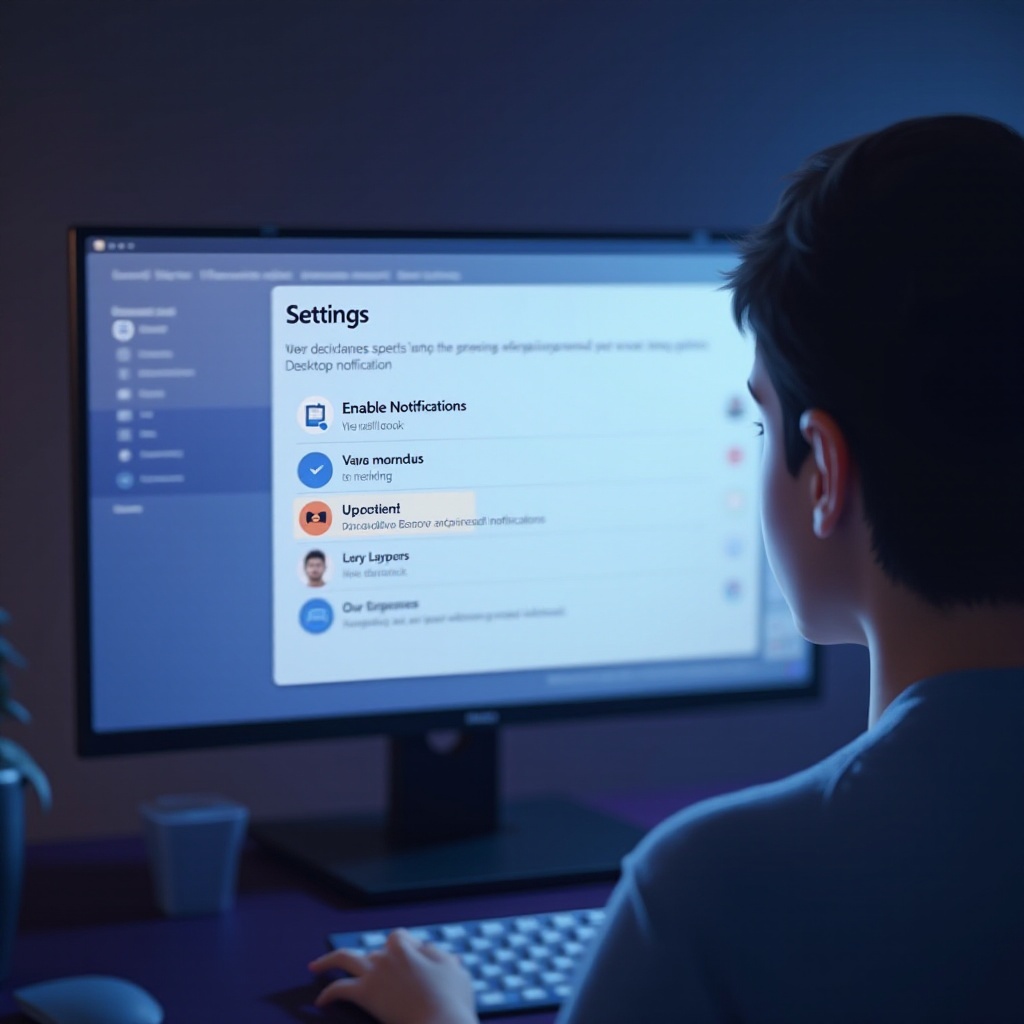
Provera sistemskih podešavanja obaveštenja
Discord obaveštenja takođe mogu biti pogođena vašim sistemskim podešavanjima. Pravilna konfiguracija osigurava da nema prepreka koje sprečavaju primanje obaveštenja.
Windows podešavanja obaveštenja
Za Windows korisnike, pristupite podešavanjima obaveštenja odlaskom u meni ‘Settings’. Izaberite ‘System’, zatim kliknite na ‘Notifications & actions’. Osigurajte da su obaveštenja omogućena i skrolujte prema dole da pronađete Discord. Potvrdite da su aplikaciona obaveštenja aktivna, što označava da vaš sistem podržava Discord upozorenja.
Mac podešavanja obaveštenja
Na Mac-u, navigirajte do podešavanja obaveštenja otvaranjem ‘System Preferences’ i biranjem ‘Notifications’. Pronađite Discord na listi aplikacija i osigurajte da je ‘Allow Notifications’ uključen. Njegov stil obaveštenja treba biti postavljen ili na ‘Banners’ ili ‘Alerts’ za optimalnu vidljivost.
Provera Discord podešavanja aplikacije
Nakon provere opštih podešavanja obaveštenja, fokusirajte se na unutrašnja podešavanja Discord-a koja mogu uticati na pojedinačne kanale ili servere.
Preference obaveštenja kanala
Discord vam omogućava da prilagodite obaveštenja za svaki kanal. Da istražite podešavanja specifična za kanale, otvorite željeni server i pristupite kanalu koji želite da proverite. Kliknite na ikonu zvona ili ‘Notification settings’ i osigurajte da opcije ‘All Messages’ ili ‘Only Mentions’ budu izabrane prema vašim preferencijama. Ova konfiguracija garantuje da obaveštenja odgovaraju vašim potrebama.
Podešavanja obaveštenja servera
Postavke koje se odnose na čitav server takođe utiču na obaveštenja. Idite na odabrani server i kliknite na ime servera da otvorite podešavanja. Odaberite karticu ‘Notification Settings’ i osigurajte da su ‘All Messages’ ili ‘Only Mentions’ aktivirane. Ako problemi i dalje traju, razmislite o zaobilaženju postavki servera i prilagodite obaveštenja po potrebi.
Uobičajena rešenja za probleme sa obaveštenjima
Ako podešavanje ne rešava problem, probajte ove uobičajeno preporučene metode rešavanja problema koje često rešavaju probleme sa obaveštenjima.
Ponovo pokretanje Discord-a i vašeg PC-a
Ponovno pokretanje Discord aplikacije može osvežiti sistem, rešavajući manje greške. Jednostavno zatvorite aplikaciju potpuno i otvorite je ponovo. Slično tome, ponovno pokretanje vašeg računara može ispraviti privremene greške i unaprediti sistemske funkcije u vezi sa obaveštenjima.
Provera ažuriranja
Zastarjeli softver može uzrokovati probleme sa obaveštenjima. Neophodno je proveriti da li postoje ažuriranja za Discord i vaš operativni sistem. Održavanje softvera ažuriranim osigurava kompatibilnost i uvodi ispravke grešaka koje mogu rešiti probleme sa obaveštenjima.
Ponovna instalacija Discord aplikacije
Kao poslednja opcija, deinstalirajte i ponovo instalirajte Discord aplikaciju. Ovaj korak može očistiti sve oštećene datoteke ili postavke koje utiču na obaveštenja. Obavezno napravite rezervne kopije važnih podataka i podešavanja pre nego što preduzmete ovu akciju.
Napredne tehnike rešavanja problema
Ako osnovna rešenja ne pomažu, napredi načini rešavanja problema mogu biti potrebni za rešavanje upornost problema.
Čišćenje keša aplikacije
Čišćenje keša aplikacije može ukloniti privremene podatke koji mogu uzrokovati probleme sa obaveštenjima. Na Discord-u, pritisnite ‘Ctrl + R’ da osvežite aplikaciju, što automatski čisti keš. Alternativno, locirajte i ručno obrišite Discord-ovu keš fasciklu na vašem sistemu.
Upravljanje sistemskim dozvolama
Osigurajte da Discord ima potrebne sistemske dozvole. Proverite postavke privatnosti vašeg računara da biste potvrdili da Discord ima pristup obaveštenjima. Na Windows-u, osigurajte da mogućnost ‘Background apps’ omogućava Discord-u da radi u pozadini.
Kada kontaktirati podršku
Uprkos svim naporima, nerešeni problemi možda zahtevaju profesionalnu pomoć. Ako ste isprobali sva rešenja i obaveštenja i dalje ne pojavljuju, kontaktirajte Discord podršku. Obezbedite detaljne informacije o vašem problemu i koracima koje ste preduzeli. Stručna pomoć može ponuditi personalizovana rešenja za efikasno rešavanje tehničkih poteškoća.
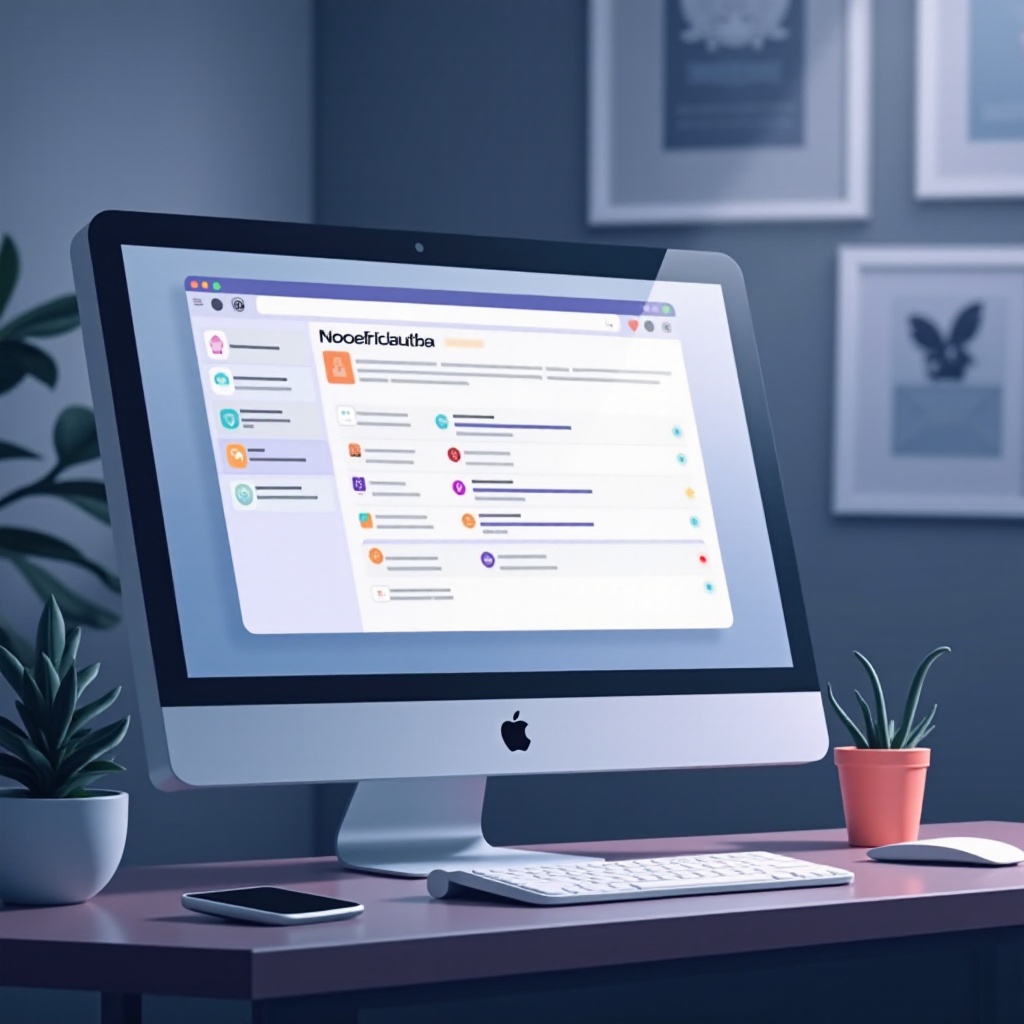
Zaključak
Konfigurisanje savršenih podešavanja obaveštenja za Discord podrazumeva osiguranje da su aplikaciona i sistemska podešavanja ispravno usklađena. Razumevanjem i prilagođavanjem ovih podešavanja i primenjujući osnovne metode rešavanja problema, obaveštenja bi trebala konstantno stizati na vaš računar. Za dugotrajne probleme, napredne metode rešavanja problema ili obraćanje podršci je preporučljivo. Ovaj vodič ima za cilj da vas održava povezanim i informisanim o svim bitnim novostima iz vaših Discord zajednica i servera.
Često postavljana pitanja
Zašto su moje Discord notifikacije odložene na računaru?
Odlagođene notifikacije mogu biti rezultat problema sa mrežom, preopterećenja sistema ili grešaka u aplikaciji. Uverite se da je vaša internet konekcija stabilna, očistite keš aplikacije i držite Discord ažuriranim.
Kako mogu prilagoditi zvuke notifikacija na Discord-u?
Zvukovi notifikacija su podešeni od strane Discord-a i ne mogu se prilagoditi unutar same aplikacije. Međutim, možete prilagoditi postavke zvuka na svom sistemu kako biste promenili način na koji se notifikacije čuju na vašem uređaju.
Šta treba da proverim ako mi notifikacije rade na mobilnom uređaju, ali ne i na računaru?
Ako su notifikacije u redu na mobilnom uređaju, ali ne i na računaru, proverite postavke aplikacije i sistema na računaru. Uverite se da su u skladu sa vašim željama kako biste omogućili dosledna obaveštenja na različitim uređajima.
